Den officiella Google Analytics-appen för Android ... ENDAST
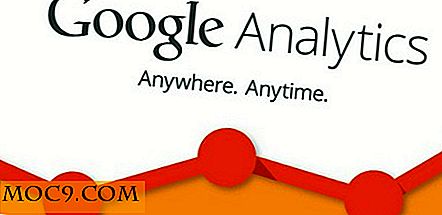
Webbplatsägare glädjer! Google har äntligen en officiell Android-applikation för Google Analytics. Medan några av de andra programmen där ute fungerar bra fungerar den officiella Google-appen bättre. När du inte är nära en dator kan du nu enkelt få din statistikfixering genom att logga in för att se hur bra din nya målsida konverteras.
För dig som hanterar flera webbplatser för dig själv eller kunder, behöver du inte komma tillbaka till kontoret för att fylla i en klient när de vill veta hur saker och ting går på deras webbplats.
Börjar med Google Analytics för Android
Medan allt inte är tillgängligt via appen har du verkligen tillgång till mycket väldigt användbar information. När Google Analytics för Android startas måste du ge tillgång till ditt konto. För att göra det måste du ha Google-kontot på din Android-enhet. När du är inloggad kan du se alla konton som det här Google-kontot har tillgång till. Det kommer att finnas en flik för varje konto; Det senast åtkomna kontot kommer att utökas.

För dig som har flera egenskaper i ett konto kan du se alla egenskaper när du trycker på fliken för kontot.
Vad du har tillgång till
Som jag nämnde tidigare har du inte tillgång till alla delar av ditt Google Analytics-konto. Vad du har möjlighet att se är:
Realtidsdata
Realtidsdata är HUGE för många människor. Du kan se livestatistik som de händer på din webbplats. Imaging du lanserar en produkt eller tjänst och du vill kunna ändra saker som inte fungerar så bra.
Du kan se hur många aktiva användare det finns på din webbplats och vilka sidor de är på. Vyn i Android-appen är en lite avkortad version av vad du skulle se på webbplatsen. Du saknar platsen.

instrumentbräda
På Dashboard är standardinställningarna dagliga unika besökare och daglig målkonverteringsfrekvens. Dessa kan båda ändras genom att trycka en gång på grafen du vill ändra. Du får se en papperskorg och en ikon för skjutreglaget längst upp till höger i diagrammet. Om du trycker på ikonen för skjutreglaget ser du inställningarna har den grafen. I inställningarna kan du ändra Metrics till nästan alla samma alternativ som du har på webbplatsen.

Grafikinställningar
Dessutom i inställningarna kan du ändra samplingsintervallen från så kort som timme till så långt ut som varje månad. Tillsammans med att välja Metrics för grafen har du också möjlighet att ändra det avancerade segmentet. Det här låter dig bli mer specifik med informationen du ser.
Behöver du se en större del av information eller mindre information? Om så är fallet kan du ställa in datumintervallet för grafen från 1 dag hela vägen till 6 månader.
Automatiska och anpassade varningar
Vissa människor vill bara veta när något händer, var det bra eller dåligt, på deras hemsida. För det här ställer de in Custom Alerts. Dessa varningar kommer att maila dig när du träffar en viss milstolpe. I stället för att vänta på e-postmeddelandet kan du kontrollera hur saker och ting går utifrån de kriterier som du redan har ställt in i anpassade varningar. Automatiska varningar är i grunden desamma, precis förinställda.

Slutgiltiga tankar
Google Analytics är lika vanligt som det är, om du kör en webbplats använder du förmodligen Google Analytics. Det betyder att nedladdning av Google Analytics för Android är typ av en brainer.
Har du en bättre Android-app för åtkomst till Google Analytics? Om så är fallet, lämna en kommentar så att vi vet vad du föredrar.




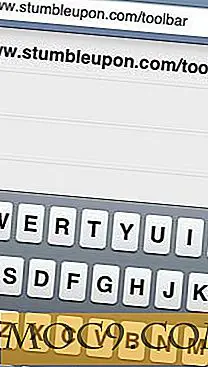


![Ta bort flera bilder i meddelanden för att frigöra utrymme [iOS 9]](http://moc9.com/img/Delete-images-iOS-Message-mte-01-Delete-One.jpg)